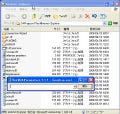|
「Vista/XP Virtual Desktop Manager」 |
インターネットで調べ物や買い物、メモ帳やオフィススイートで書類を作成、その間にちょっと息抜きにゲーム。PCには様々な使い方がある。しかし、複数の作業を並行して行うには、複数のデスクトップがあった方が便利だろう。そんな要望を叶えてくれるのが「Vista/XP Virtual Desktop Manager(以下Virtual Desktop Manager)」だ。「Virtual Desktop Manager」は、オープンソースプロジェクトをホスティングしているMicrosoftのWebサイト「CodePlex」で公開、提供されているソフトウェア。「Virtual Desktop Manager」を使えば、仮想のデスクトップを複数管理し、切り替えて使用することが可能になる。
注意:本稿では、ソフトウェアのインストールを行っていますが、ソフトウェアの利用は使用者の責任で行ってください。
Virtual Desktop Managerをインストール
それでは、「Virtual Desktop Manager」をインストールしよう。なお、「Virtual Desktop Manager」の動作には「.NET Framework 2.0」以上が必要となる。まず、「CodePlex」のWebサイトで、ページの右側にある[Download Now]ボタンをクリックする(図1)。
次に「Microsoft Public License(Ms-PL)」が表示されるので、[I Agree]ボタンをクリックしよう(図2)。
デスクトップなど適当な保存先を指定してファイルをダウンロードしたら、ファイルをダブルクリックして実行する(図3)。
 |
図3 ダウンロードしたファイルをダブルクリックする |
ここで、セキュリティの警告が表示されたら、[実行]ボタンをクリックしよう(図4)。
 |
図4 セキュリティの警告が表示されたら、[実行]ボタンをクリックする |
「Virtual DesktopManager」のセットアップウィザードが表示されるので[Next]ボタンをクリックする(図5)。
次にライセンス契約書の画面で、「I accept the terms in the License Agreement」にチェックを入れたら、[Next]ボタンをクリックする(図6)。
インストール先を指定する画面が表示されるが、特に指定のない場合はそのままの設定で[Next]ボタンをクリックしよう(図7)。
インストールの確認画面が表示されるので、[Install]ボタンをクリックする(図8)。最後に図9のような画面が表示されるので、[Finish]ボタンをクリックする。これでインストールは完了だ。